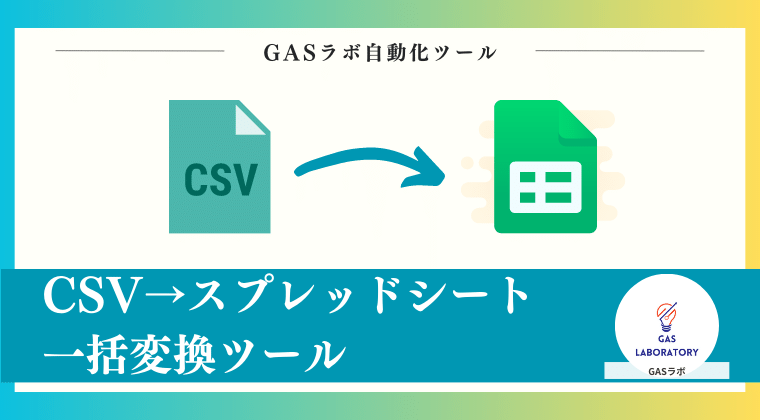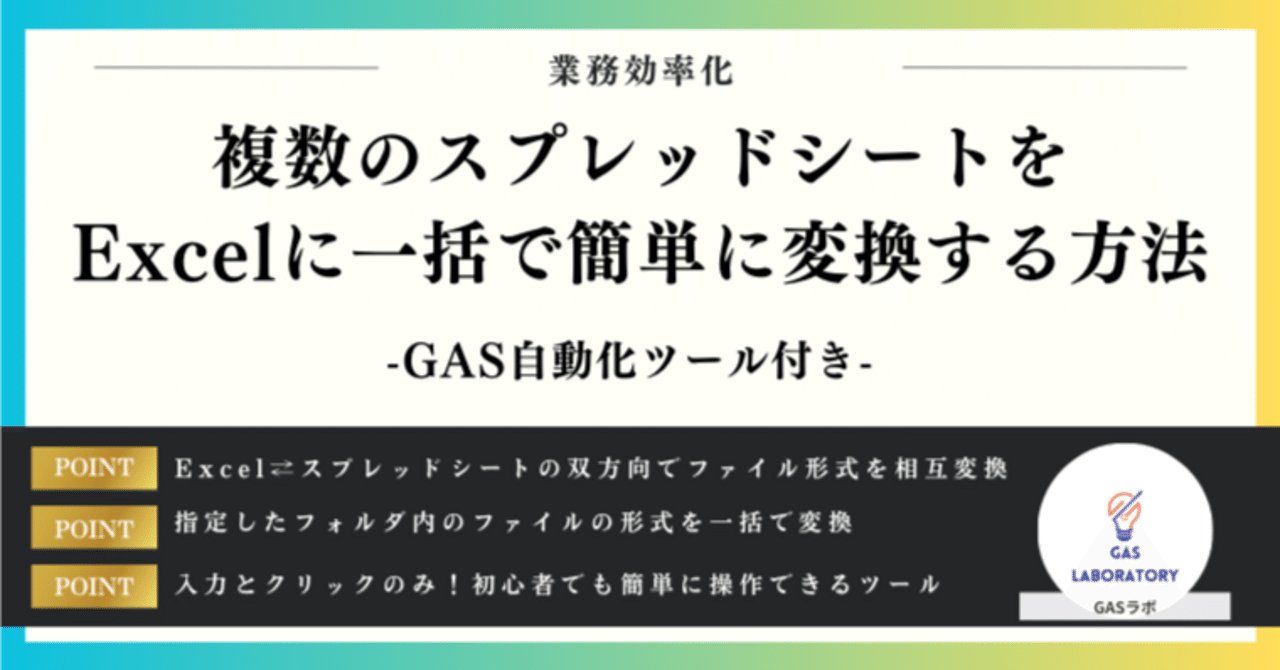本記事では業務自動化ツールを企画開発するGASラボの「CSV→スプレッドシート一括変換ツール」の概要・使い方、よくある質問に関するQ&Aについて詳しく解説しております。
CSV→スプレッドシート一括変換ツールの概要
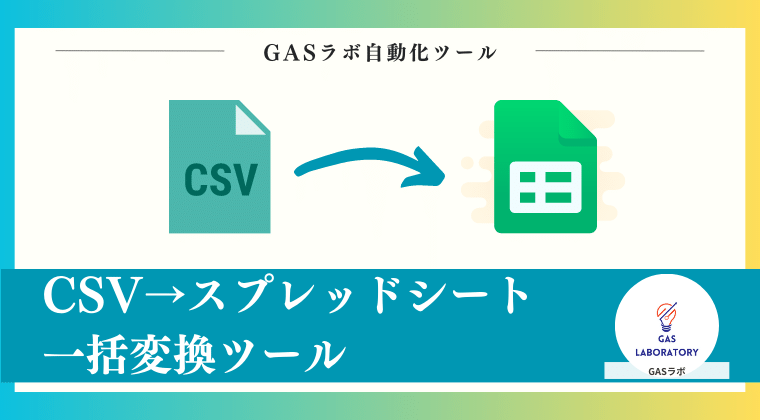
本ツールはGoogleスプレッドシートの標準機能では実現できない、「複数のCSVファイルをGoogleスプレッドシート形式へ一括で取り込み・変換」ができるツールです。
複数のCSVファイルの取り込み方法は「1つのスプレッドシートにまとめて変換する」方法と「別々のスプレッドシートに変換する」方法の2種類から選択することができます。
クリックと入力操作で簡単に利用することができるため、プログラミング知識などの専門的なスキルは必要なく、ノンプログラマーの方でも簡単にご利用いただけるツールです。
スプレッドシートへのCSVファイルの取り込みを日常的に実施されている方の手間・負担を削減することができます。
CSV→スプレッドシート一括変換ツールの3つの特徴
複数のCSVファイルを一括でスプレッドシートに簡単変換!
- スプレッドシートの標準機能ではできない「複数CSVのインポート」を実現することができるツールです。
- 一つずつCSVファイルをスプレッドシートに変換する手間を自動化することができます。
CSVの取り込み方法は2種類から選択可能!
- CSVをスプレッドシートに変換(取り込み)する方法は下記の2種類から選択できます。
- 取り込んだCSVを1つのスプレッドシートにまとめる
- 各CSVごとにスプレッドシートを生成する
- CSVをスプレッドシートに変換(取り込み)する方法は下記の2種類から選択できます。
ノンプログラマーでも安心!入力とクリック操作のみ!
- 本ツールは入力とクリック操作のみで完結できるため、専門的な知識やプログラミングのスキルは必要ありません。
- Excelやスプレッドシートを少しでも触ったことのある方であれば、簡単にご利用することが可能です。
CSV→スプレッドシート一括変換ツールはこんな方にオススメ!
- 高頻度でCSVファイルをGoogleスプレッドシートにインポートしている方
- 在庫管理、購買情報管理や顧客情報管理のシーンでGoogleスプレッドシートをよくご利用される方
参考:Excelファイルの一括変換はこちらのツールがオススメ
CSVファイルではなく、ExcelファイルをGoogleスプレッドシート形式に変換されたい方は「Excel⇄スプレッドシート一括変換ツール」のご利用がオススメです。
GASラボではどなたでもご利用いただける自動化ツール・AIツールを企画・開発しています。 これまで企画開発したツール一覧…
CSV→スプレッドシート一括変換ツールのご利用マニュアル
STEP1:ご購入されたGoogleスプレッドシートをコピー

購入されたGoogleスプレッドシートは安全のため、閲覧権限のみに制限しています。
スプレッドシートのツールバーにあります「ファイル」→「コピーを作成」で編集権限のあるコピーシートが作成されます。
コピーシートにはプログラムも一緒にコピーされますので、コードを編集する必要性は全くありませんので、ご安心ください。
STEP2:変換したいCSVファイルをドライブの特定のフォルダに格納
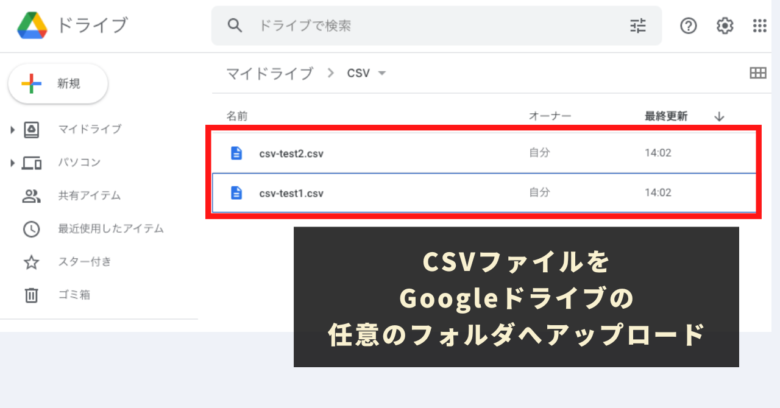
Googleスプレッドシートとして取り込みたい(変換したい)CSVファイルを、Googleドライブのお好きなフォルダにアップロード・格納してください。
STEP3:設定シートにて「指定フォルダ名」「CSV取り込み設定」を入力
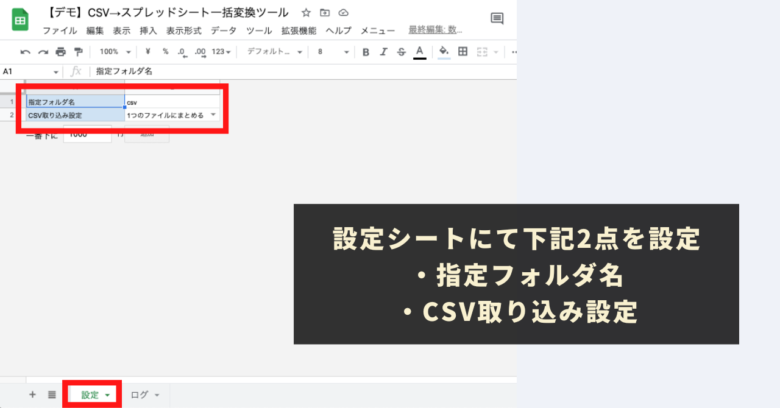
本ツールの「設定シート」にて、STEP2にてCSVファイルを格納したフォルダを指定する「指定フォルダ名」及び「CSV取り込み設定」を入力します。
CSV取り込み設定は下記2つから選択することが可能です。
CSV取り込み設定選択肢1:「1つのファイルにまとめる」
複数のCSVファイルを1つのGoogleスプレッドシートにまとめる取り込み方法です。CSVファイルごとにスプレッドシート内にシートが生成されていきます。
スプレッドシートに変換された場合のスプレッドシートのファイル名は「フォルダ名+作成日時」となります。
CSV取り込み設定選択肢2:「別々のファイルにする」
複数のCSVファイルそれぞれを別々のGoogleスプレッドシートファイルとして取り込む方法です。
フォルダに格納されているCSVファイルごとにGoogleスプレッドシートが生成されます。
スプレッドシートに変換された場合のスプレッドシートのファイル名はそれぞれのCSVファイルのファイル名となります。
STEP4:メニューから「CSV変換実行」をクリック
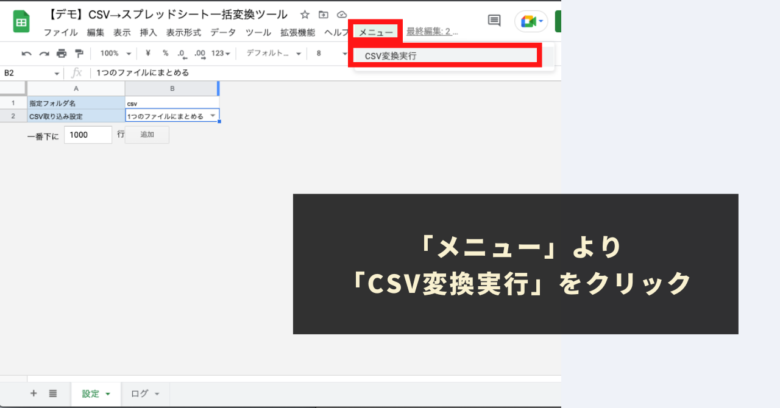
ツールバーに本ツール独自の「メニュー」が用意されています。
「メニュー」より「CSV変換実行」をクリックしてください。
初めて本ツール独自の自動化メニューを実行する際には、初回認証プロセスが必要となります。初回認証プロセスの進め方は下記の記事に記載しておりますので、そちらをご参照ください。
「CSV変換実行」をクリックしますと、CSVからスプレッドシートへの一括変換処理が実施されます。スプレッドシートに変換した後のファイルは指定したフォルダ内に生成されます。
スプレッドシートへの変換が完了しましたら、本ツールの「ログ」シートに変換結果が出力されます。必要に応じてご確認ください。
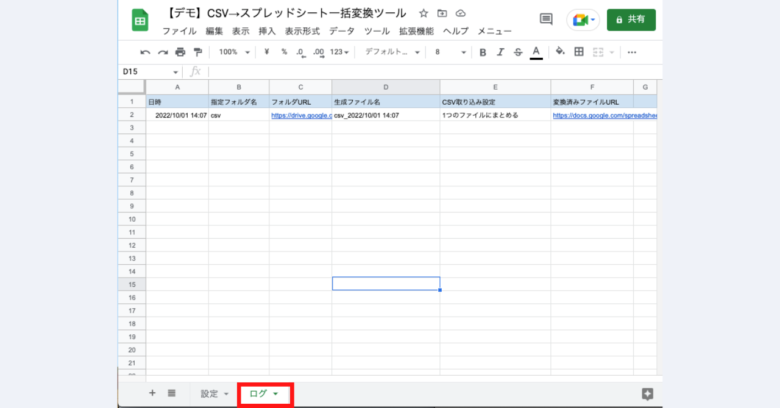
ログシートへ出力される変換結果の項目
- 変換日時
- 指定フォルダ名、フォルダURL
- 生成ファイル名
- CSV取り込み設定
- 変換済みファイルURL
CSV→スプレッドシート一括変換ツール:ご利用上の注意点
- 本ツールの利用には、Googleアカウントが必要になります。
- 本ツールの利用で発生した問題の責任は負いかねます。事前に使い方をテスト、理解した上で、ご利用ください。
- ツールおよびプログラムの著作はGASラボにあります。無断での転載・配布やソースコードのコピーは禁止しております。
- 本ツールは処理時間に上限があります(約6分)。処理時間を超える場合には、処理するフォルダを分割するなどをして対応してください。
- 本ツールは初回利用時に「認証・許可プロセス」が発生します。認証・許可を下記の記事を参考に進めて下さい。
CSV→スプレッドシート一括変換ツールに関するQ&A
Q.CSV→スプレッドシート一括変換ツールはどこで販売されていますか?
2023年8月現在、CSV→スプレッドシート一括変換ツールは下記の2つのプラットフォームにてご購入いただくことが可能です。
Q.CSV→スプレッドシート一括変換ツールの使い方に関する問い合わせ方法は?
ご購入されたプラットフォームそれぞれのお問い合わせ方法に従ってお問い合わせください。
Q.その他、スプレッドシート関連の自動化ツールはどんなものがありますか?
GASラボではこれまで40種類以上の自動化ツールを独自で企画・開発しております。Googleスプレッドシート関連の自動化ツールは本記事で紹介した「CSV→スプレッドシート一括変換ツール」以外にも下記のようなツールをご用意しております。
その他にもスプレッドシートに関する自動化ツールをご用意しております。(無料ツールもございます)
これまでGASラボが開発したツールは下記のページよりご覧ください。